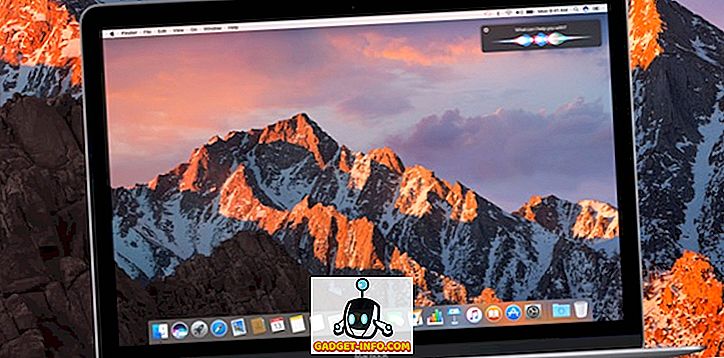Älskar det eller hatar det, Twitter har infört ett nytt användargränssnitt på alla dess plattformar, inklusive Android, IOS och webben. Twitter hävdar att detta har gjorts för att göra det mer intuitivt och användarvänligt, särskilt för nya användare. Som varje lojal användare som avskyr någon förändring, hatade jag det när jag först såg det. Men om jag är ärlig med dig, har den nya omformade användargränssnittet vuxit på mig sedan jag började använda den. Jag förstår dock att det kanske inte är fallet med några av er där ute. Även om det inte finns något alternativ att återgå till den äldre användargränssnittet i Twitters iOS- och Android-app kan du göra det på webbversionen om du kör Chrome. Så, om du är någon som hatar det nya användargränssnittet och vill ha Twitters gamla användargränssnitt, Det finns en lösning som gör det klart. Innan vi berättar hur du kan återgå till det gamla användargränssnittet, låt oss se en kort titt på vad alla har förändrats med den här nya designen.
Vad har förändrats?
Det första du kommer att märka när du loggar in på ditt Twitter-konto är att allt har avrundats . Din profilbild är rund, som andra visar på din tidslinje.

Dessutom har alla knappar nu tunnare konturer som ger dem en mer iOS-liknande utseende. Jag måste säga att knapparna ser renare ut än tidigare. Den största ändringen i knappikonen har gjorts till svarknappen. Nu, istället för att se ut som en returnyckelsymbol, ser det ut som en talbubbla. Se själv om du kan upptäcka skillnaderna. Ovanstående bild visar det äldre användargränssnittet, medan den nedre bilden visar den nya.

Så här återgår du till den äldre Twitter-användargränssnittet
Vi har täckt många coola Chrome Extensions tidigare. De ger Chrome en sann kant över de andra webbläsarna och har gjort det till webbläsarens val för de flesta människor där ute. Varför nämner vi förlängningar här frågar du? Eftersom vi ska använda en för att uppnå vårt mål.

För att återgå till det äldre användargränssnittet behöver du bara besöka den här länken och installera Twitter Debubbler Extension . Det är det, nu loggar in på ditt Twitter-konto eller uppdaterar bara sidan om du redan är inloggad och voila, du har just aktiverat det äldre Twitter-användargränssnittet i din webbläsare. För att växla mellan det gamla och nya användargränssnittet, gå till Inställningar> Utökningar> Twitter Debubbler och aktivera eller inaktivera det enligt ditt krav.
Återgå till den äldre Twitter-användargränssnittet i Chrome
Om du läser den här artikeln är det hög sannolikhet att du hatar det nya Twitter-användargränssnittet. Men jag skulle vilja fråga er att ge det en chans. Använd förlängningen för att enkelt växla mellan båda användargränssnitt och meddela oss i kommentarerna, håller du fast vid den gamla eller den nya kunde vinna ditt hjärta.